Gestiona mejor el espacio en disco ocupado en Windows con este truco

Las unidades de disco que tenemos instaladas en el ordenador, así como aquellas que conectamos vía USB, no paran de mejorar. Esto es algo lógico y acorde con los tiempos que corren, por lo que cada vez tienen más capacidad, y además son más rápidas. De ahí la creciente importancia que tiene un elemento como el Explorador de archivos de Windows.
Todo esto que os comentamos se traduce en algo sencillo, y es que cada vez trabajamos con una mayor cantidad de datos y aplicaciones. Eso sí, también es verdad que al mismo tiempo podemos tratar con todo ello de un modo mucho más rápido a la vez que efectivo. Esto se debe tanto a las unidades de almacenamiento como tal, como al resto del hardware instalado en el PC.
Pero para que todo esto sea posible, al menos de una manera cómoda y accesible a todo el mundo, el software es también un elemento clave para todo ello. Aquí es donde entra en juego precisamente el sistema operativo más usado en PCs de sobremesa en todo el mundo, Windows 10. Para la gestión y manipulación de archivos, carpetas y aplicaciones, este sistema de Microsoft nos presenta una buena cantidad de funciones y herramientas.
Utilidad del Explorador de archivos de Windows
Seguro que es algo que la mayoría de vosotros ya sabe de primera mano, nos referimos a la enorme importancia de un elemento como el Explorador de archivos de Windows. De hecho es una herramienta que podríamos decir que lleva ofreciendo sus servicios al sistema y a los usuarios, desde hace décadas.
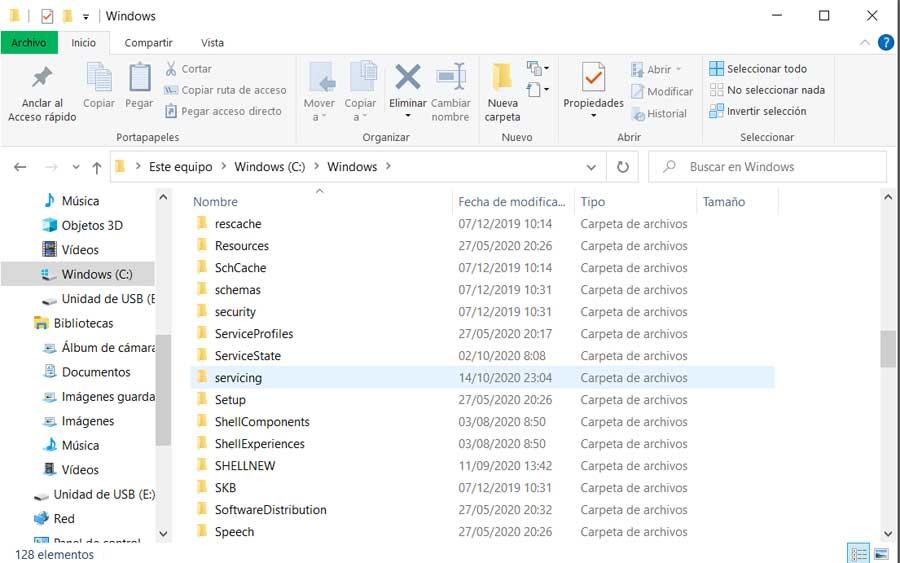
Así, el Explorador de archivos de Windows del que os hablamos, es la aplicación del sistema que los usuarios usan para navegar por las carpetas, subcarpetas y archivos. Todo esto se refiere en realidad a los datos que tenemos almacenados en las diferentes unidades de disco. Como no podía ser de otro modo, la utilidad de todo ello se hace extensible tanto a unidades externas como internas del PC. Al mismo tiempo nos presenta todo lo necesario para copiar, mover, pegar o borrar todo tipo de contenidos.
Pues bien, además de lo comentado, el Explorador nos presenta otra mucha información y funciones que nos podrán ser de mucha utilidad. Este es el caso del que os queremos hablar en este caso, nos referimos a poder controlar la cantidad de archivos y carpetas guardadas en cualquier ruta de disco. Para empezar os diremos que cada vez que accedemos a una carpeta en concreto, el Explorador de archivos muestra datos sobre la misma. Por ejemplo en su parte inferior podremos encontrar el número de elementos que alberga esa carpeta.
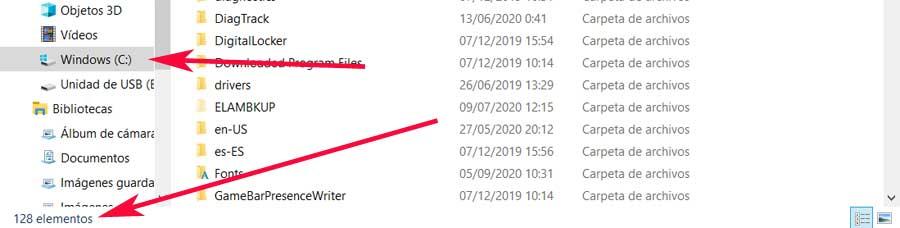
Pero con todo y con ello, aquí no se tiene en cuenta la cantidad de subcarpetas o archivos de las mismas que igualmente están almacenados aquí. Es por todo ello que a continuación os vamos a mostrar cómo conocer de primera mano la cantidad de archivos que hay en una carpeta desde el Explorador de Windows rápidamente. Cabe mencionar que, llegados a este punto, podemos echar mano de varios métodos para saber el número de archivos y subcarpetas que hay dentro de una carpeta.
Ver el número de archivos y carpetas sin programas
Desde el Explorador de Archivos
En un principio os contamos que el propio Explorador de archivos del que os hemos venido hablando, nos será de mucha ayuda en este sentido. Por tanto, con el fin de saber el número total de archivos y subcarpetas de una carpeta desde el Explorador, es muy fácil. Para ello basta con que abramos una ventana de este elemento y hagamos clic sobre la carpeta con el botón derecho del ratón.
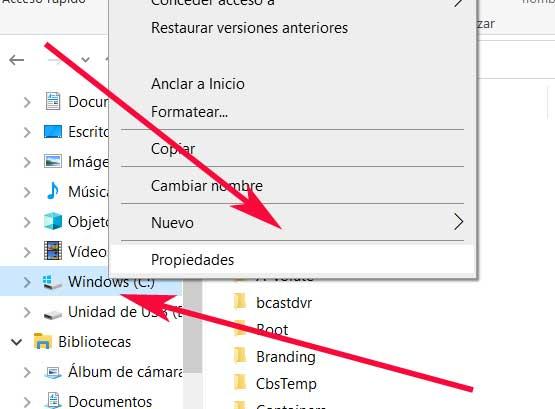
De esta manera, en la nueva ventana que aparece, veremos expuesta cierta información sobre la carpeta. Además, si nos situamos en la pestaña llamada General de la misma, nos encontramos con datos como la ubicación, su tamaño y todo lo que contiene. Con esto lo que os queremos decir es que ya podremos ver todos los archivos y carpetas que se albergan aquí.
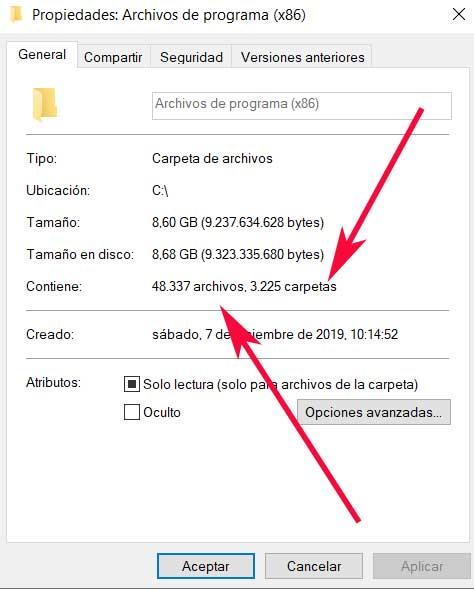
Ver las subcarpetas y ficheros desde CMD
Asimismo y desde el mismo sistema operativo de los de Redmond, ahora sin el Explorador, tenemos otra manera de conocer este dato que os comentamos.
Por último, también es posible saber la cantidad de carpetas, subcarpetas y archivos dentro de una carpeta desde el símbolo del sistema. Para ello lo primero que tenemos que hacer es abrir una nueva ventana del símbolo del sistema o CMD. Esto es algo que logramos de manera rápida escribiendo el comando CMD en el cuadro de búsqueda de Windows y abriendo el símbolo del sistema con permisos de administrador. Tras esto tenemos que movernos hasta la ubicación exacta de disco de la que deseamos saber el número total de subcarpetas y archivos que contiene.
A continuación, una vez en la carpeta en cuestión, escribimos el comando dir *.* /w /s. De esta manera veremos cómo aparecen en pantalla todos los contenidos de la carpeta, para terminar el listado con el número total de los mismos.
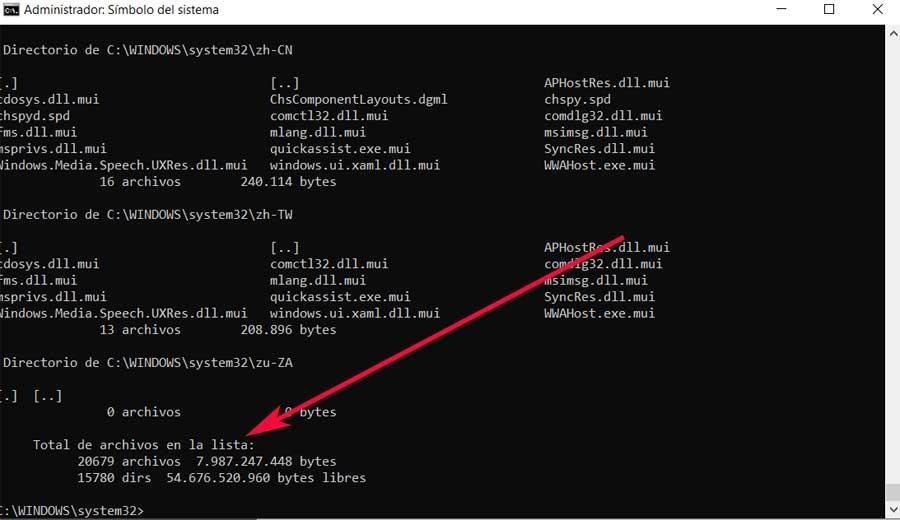
Ver el número de archivos y carpetas con programas de terceros
Esto que hemos visto hasta ahora lo logramos con solo usar las herramientas que nos propone en propio sistema operativo. Sin embargo al mismo tiempo podemos echar mano de otras herramientas software que podemos utilizar para saber estos contenidos de cada carpeta. Este es el caso de la aplicación llamada WinDirStat, un programa que podemos descargar desde este enlace.
La misma nos propone varias funciones adicionales además del registro que os hemos comentado. Por tanto también dispondremos, de manera gratuita, un analizador de espacio en las unidades de disco para poder liberarlo si lo necesitamos. Al mismo tiempo por otro lado nos encontramos con la propuesta de este tipo llamada Folder Size Explorer que podréis descargar desde aquí.
Este es un programa que se considerar incluso como una alternativa en el día a día al Explorador de archivos de Windows. De hecho nos encontramos tras su instalación con una interfaz de usuario muy similar y nos ofrece todo tipo de información sobre los archivos y carpetas.
Fuente: SoftZone https://ift.tt/3mHmTqX Autor: David Onieva
.png)
